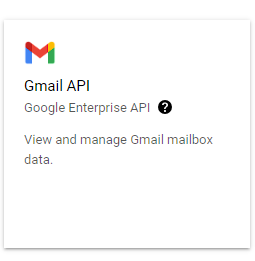L’intégration de Gmail à votre site WordPress via OAuth 2.0 est cruciale pour sécuriser vos communications par e-mail et améliorer l’efficacité de la gestion de vos messages. Chez Digitcreativ, spécialiste WordPress, nous vous guidons à travers chaque étape pour une configuration optimale.
Préparation de l'Environnement
Mise à jour et sauvegarde
Avant toute manipulation technique, il est essentiel de préparer votre site WordPress pour éviter tout conflit potentiel.
- Mise à jour du système: Assurez-vous que votre WordPress, ainsi que tous les plugins et thèmes, sont à jour. Ceci garantit une compatibilité maximale avec les nouvelles méthodes d’authentification comme OAuth 2.0.
- Sauvegarde du site: Toujours créer une sauvegarde complète de votre site avant d’apporter des modifications significatives. Cela vous permet de restaurer votre site à son état initial en cas de problème.
Création du projet Google Cloud
Configuration sur Google Cloud
La configuration commence par la création d’un projet sur Google Cloud Platform qui gérera les interactions entre Gmail et votre WordPress.
- Accès à Google Cloud Platform: Connectez-vous à Google Cloud Platform. Si vous n’avez pas de compte, vous devrez en créer un. Sélectionnez « Nouveau projet » et attribuez-lui un nom représentatif.
- Activation de l’API Gmail: Dans la console de Google Cloud, naviguez jusqu’à la section « Bibliothèque » pour trouver et activer l’API Gmail. Cette étape est essentielle pour utiliser les fonctionnalités de Gmail sur votre site.
- Configuration des identifiants: Allez dans la section « Identifiants » de votre projet Google Cloud et cliquez sur « Créer des identifiants ». Choisissez « ID client OAuth » puis suivez les instructions pour configurer un écran de consentement OAuth.
Intégration sur WordPress
Installation et configuration du plugin
Avec les clés API en main, intégrez Gmail à votre site WordPress via un plugin adapté.
- Choix du Plugin: Sélectionnez un plugin de gestion des e-mails qui supporte OAuth 2.0, comme POST SMTP, et installez-le sur votre site. Ce plugin facilitera la communication sécurisée entre votre site et les serveurs de Gmail.
- Configuration du Plugin: Dans les réglages du plugin, entrez l’ID client et le secret client que vous avez obtenus de Google Cloud. Suivez le guide du plugin pour autoriser l’accès de votre site WordPress à votre compte Gmail.
Test et Validation
Assurer le bon fonctionnement
Une fois tout configuré, il est important de tester le système pour confirmer son fonctionnement.
- Envoi d’un e-mail de test: Utilisez la fonctionnalité de test du plugin pour envoyer un e-mail. Cela vous permet de vérifier que tout est bien configuré et que les e-mails sont envoyés sans problème.
- Vérification des permissions: Assurez-vous que les permissions accordées lors de la configuration sont correctes et ne permettent pas plus d’accès que nécessaire. Cela contribue à sécuriser votre système contre des accès non autorisés.
Conclusion
Configurer Gmail avec OAuth 2.0 sur votre site WordPress assure une intégration sûre et efficace, essentielle pour tout freelance souhaitant gérer efficacement sa communication. Suivez ce guide détaillé pour bénéficier d’une configuration sans faille.
Besoin d'aide supplémentaire?
Si vous souhaitez garantir que votre site reste optimisé, sécurisé et performant, explorez mon service de maintenance WordPress. Chez Digitcreativ, nous offrons un soutien expert pour vous assurer que votre site fonctionne sans interruption et au meilleur de ses capacités. Contactez-moi dès aujourd’hui pour découvrir comment je peux vous aider à tirer le meilleur parti de votre site WordPress.